Редактирование и создание договоров с помощью шаблонов (новые возможности «1С:Бухгалтерии 8») + видео
Чтобы подписать договор с контрагентом, о нем нужно иметь такие сведения как ИНН и КПП, адрес, реквизиты банковских счетов и фамилии уполномоченных лиц. Не так давно в «1С:Бухгалтерии 8» появилась возможность формировать все необходимые реквизиты организации для вывода на печать или для отправки в электронной форме. Но это не все способы использования реквизитов контрагентов. Релиз 3.0.37.21 позволяет формировать тексты договоров непосредственно в «1С:Бухгалтерии 8» ред. 3.0 с использованием имеющихся реквизитов организации. О том, как работает новая возможность, читайте в материале экспертов 1С.
Для просмотра и редактирования уже имеющихся шаблонов необходимо открыть их список в разделе Справочники и группе Покупки и продажи (рис. 1).
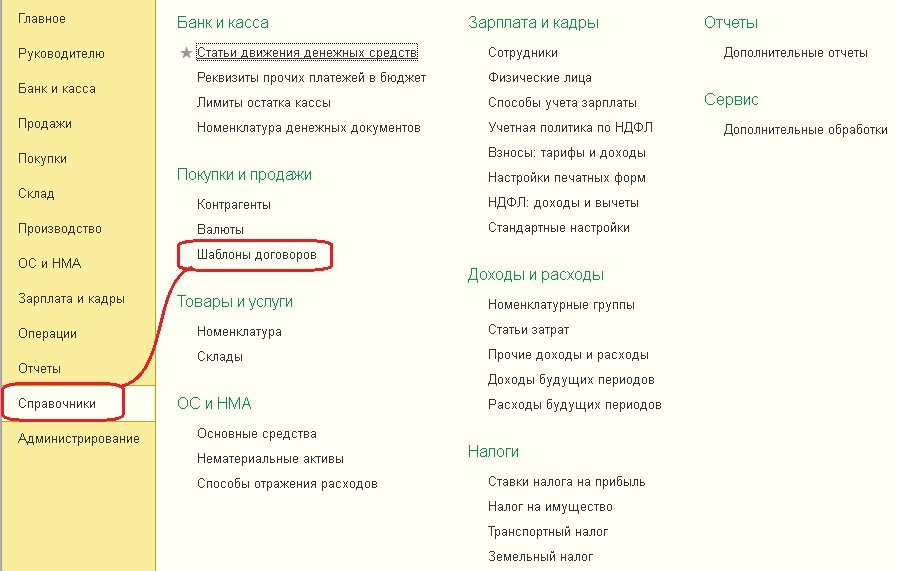
Рис. 1. Шаблоны договоров в разделе Справочники
В типовой поставке присутствуют шаблоны трех видов договоров (рис. 2).
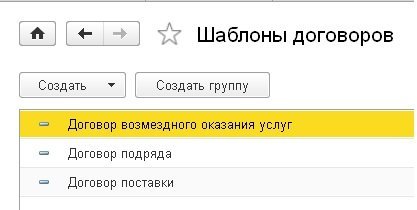
Рис. 2. Три вида договоров
Открыв любой из шаблонов, вы попадаете в конструктор текста (рис. 3). В нем можно редактировать уже имеющийся текст, для чего в командной панели есть все привычные пиктограммы текстовых редакторов. Кроме того, в тексте желтым цветом выделены шаблоны, позволяющие получать нужные значения из данных, содержащихся в программе – таких, например, как Полное наименование Организации и т.п. Такие конструкции могут быть вставлены в нужные места шаблона – с помощью кнопки Вставить в текст (рис. 4), или заменить уже имеющиеся.
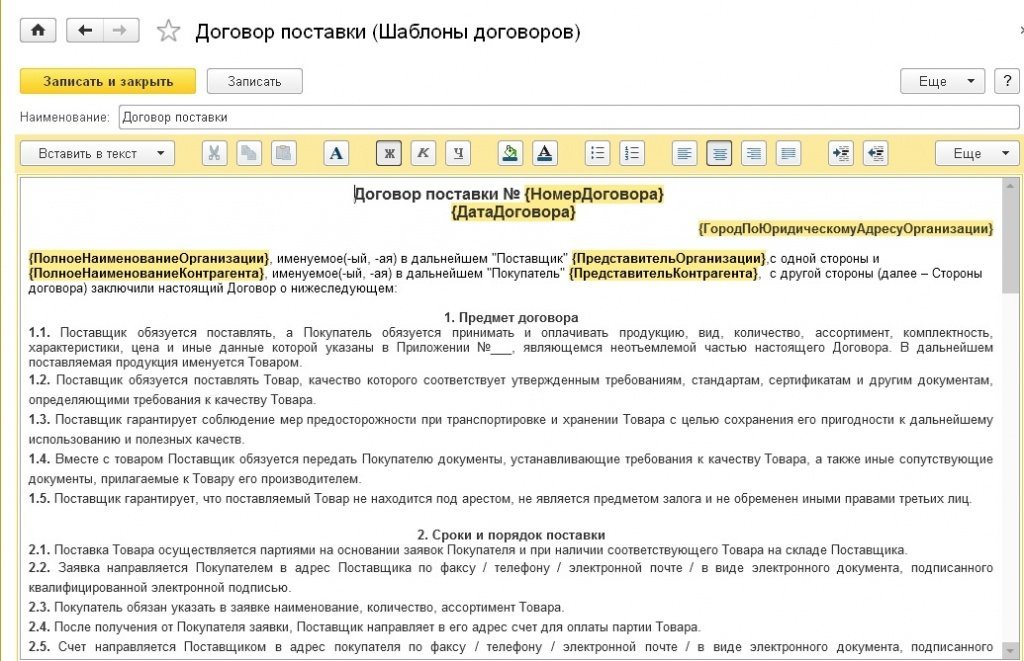
Рис. 3. Редактирование шаблона договора поставки
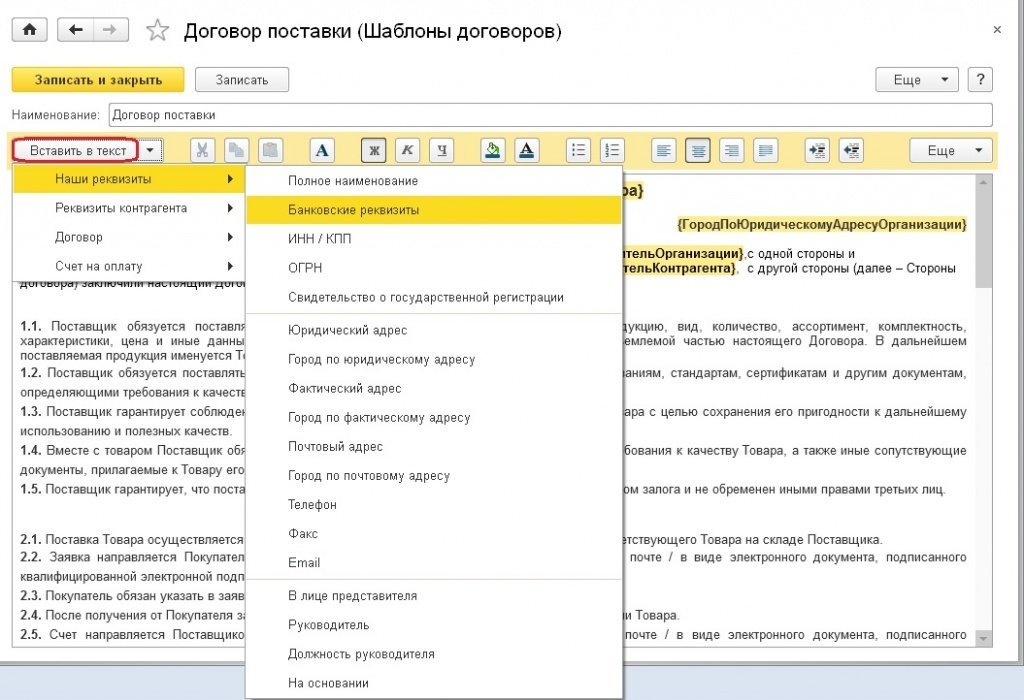
Рис. 4. Добавление в текст имеющихся реквизитов с помощью кнопки Вставить в текст
Шаблоны можно не только редактировать, но и создавать новые, в том числе, взяв за основу уже имеющиеся. Для этого нужно лишь щелкнуть по кнопке Создать и выбрать в качестве основания один из трех имеющихся шаблонов и внести необходимые изменения в текст, либо создать свой шаблон с нуля.
Каким образом используется шаблон договора? К нему можно обратиться из формы элемента справочника Договоры, который в свою очередь открывается обычным путем (рис. 5,6).
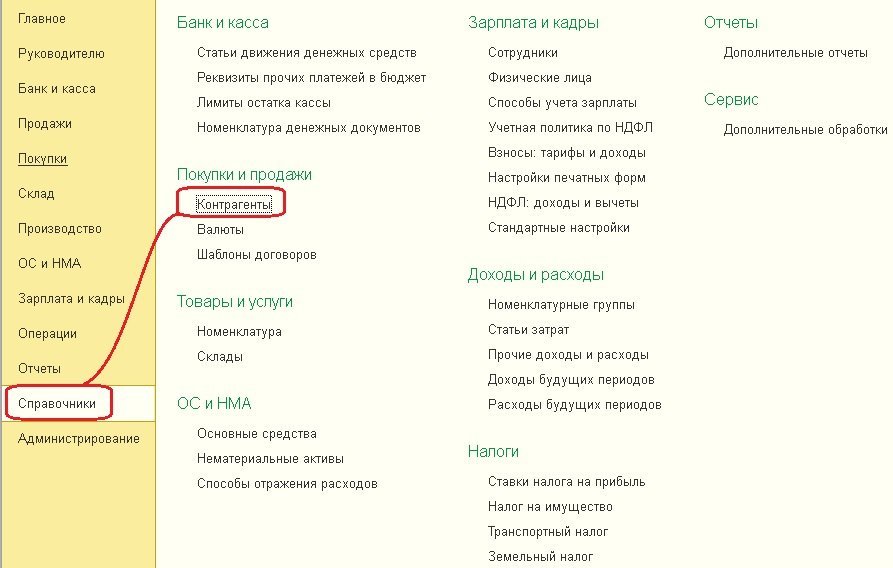
Рис. 5. Справочник «Контрагенты»
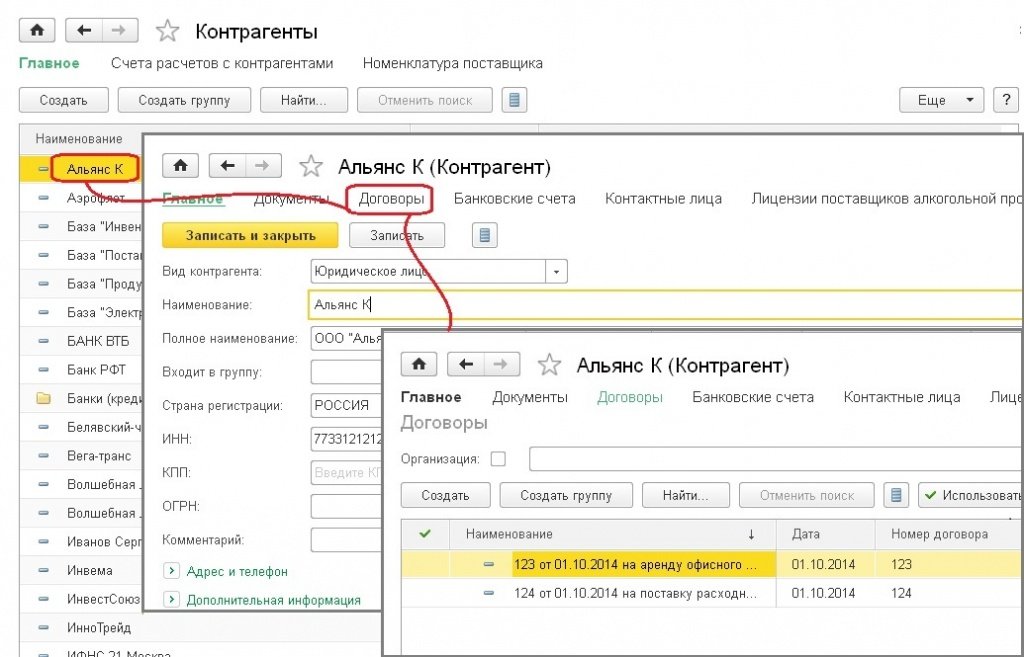
Рис. 6. Справочник Договоры
И уже в открытой форме элемента справочника Договоры можно обратиться по кнопке Договор к списку шаблонов договоров для выбора и, выбрав нужный шаблон, получить макет печатной формы договора. Его следует внимательно проверить, при необходимости внести изменения (например, изменить падеж должности и фамилии руководителя), после чего воспользоваться кнопками Печать, Сохранить, Отправить (рис. 7).
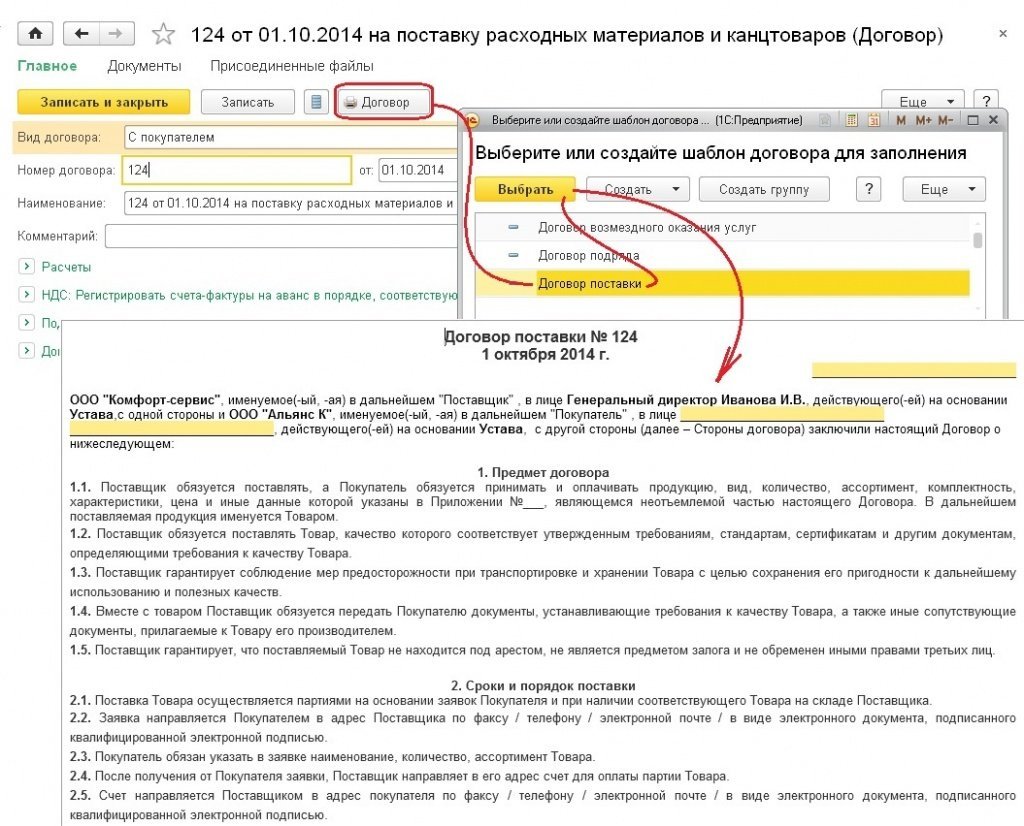
Рис. 7. Кнопки Печать, Сохранить и Отправить в шаблоне договора
Таким образом, создание печатной формы нового типового договора облегчается в разы и становится удобным как для бухгалтера, так и для руководителя: достаточно урегулировать с юристами текст договора, ввести его в список шаблонов, после чего добавить нового контрагента, его реквизиты, номер и дату договора, а затем сформировать текст для вывода на печать и сохранения в электронной форме. При необходимости ввести в список авторизованных пользователей информационной базы можно юриста организации или сотрудника коммерческого отдела, предоставив доступ только к пакету необходимых объектов для создания договоров.
На момент написания данного материала возможность работы с шаблонами договоров добавлена в типовую конфигурацию «1С:Бухгалтерия 8» версии КОРП, в версии ПРОФ она появится с выходом очередного релиза.
1с бухгалтерия шаблоны договоров
В 1С:Бухгалтерия 8.3 (редакция 3.0) появилась совершенно замечательная возможность создания шаблонов договоров с контрагентами.
Что такое шаблон договора? Это когда вы один раз оформляете договор с контрагентом (в текстовом виде) расставляя в каких местах должны быть его реквизиты, в каких местах должны быть наши реквизиты, где нужно указать номер и дату договора и тому подобное. А затем 1С каждый раз сама формирует печатную форму договора с любым контрагентом в соответствии с этим шаблоном.
Для этого зайдём в раздел «Справочники» и откроем пункт «Шаблоны договоров» ( у вас другое меню? ):
Откроется стандартный список шаблонов договоров на оказание услуг, подряда и поставки. Наша задача создать свой шаблон.

Поэтому нажмём кнопку «Создать» на панели инструментов и из выпавшего списка выберем вариант «Новый шаблон»:

Откроется окно редактирования шаблона. Сразу введём его наименование и напишем, например, такой текст в самом договоре:

Я не стал использовать никакого оформления для упрощения задачи, но вы можете оформить его как вам потребуется (аналогично документам word). Тут есть возможность даже вставить картинку. Но наша задача сейчас не в этом.
Ткнём мышкой внутри скобок, чтобы перевести туда курсор:

А затем нажмём на панели инструментов кнопку «Вставить в текст» и выберем вариант «Наши реквизиты»->»Полное наименование»:

Далее ткнём мышкой в самый конец предложения перед точкой:

И снова на панели инструментов нажмём кнопку «Вставить в текст», но на этот раз укажем вариант «Реквизиты контрагента»->»Полное наименование»:

Окончательный вариант нашего шаблона будет выглядеть вот так:

Нажмём кнопку «Записать и закрыть» и убедимся, что наш шаблон добавился в список:

Где и как мы теперь можем использовать наш шаблон?
К примеру, зайдём в любой договор любого контрагента и нажмём кнопку «Договор»:

Откроется список шаблонов, выберем наш шаблон и нажмём кнопку «Выбрать»:


Чтобы сформировать печатную форму необязательно заходить в сам договор. Если к примеру мы составляем счёт на оплату покупателю, то есть возможность нажать кнопку «Печать» и выбрать вариант «Договор»:

Кроме того, при составлении шаблона, есть возможность вставить в договор сумму из счёта на оплату:

С уважением, Владимир Милькин (преподаватель школы 1С программистов и разработчик обновлятора).
| Подписывайтесь и получайте новые статьи и обработки на почту (не чаще 1 раза в неделю). |
Вступайте в мою группу ВКонтакте, Одноклассниках, Facebook или Google+ — самые последние обработки, исправления ошибок в 1С, всё выкладываю там в первую очередь.

Как помочь сайту: расскажите (кнопки поделиться ниже) о нём своим друзьям и коллегам. Сделайте это один раз и вы внесете существенный вклад в развитие сайта. На сайте нет рекламы, но чем больше людей им пользуются, тем больше сил у меня для его поддержки.
Нажмите одну из кнопок, чтобы поделиться:
Шаблоны договоров: типовые, создание новых
Эта статья для тех, кто хочет изучить работу с шаблонами договоров в 1С 8.3 и узнать как быстро как сделать договор в 1С. В статье будет рассмотрена работа с типовыми шаблонами договоров, возможность их изменения и создание новых шаблонов договоров.
Очень интересная информация, которая сможет серьезно облегчить работу по подготовке и созданию текста договоров.
Формирование договора по шаблону
Это невероятно упрощает процесс подготовки договоров в 1С 8.3, поскольку текст договора формируется из типовых Шаблонов договоров 1С, которые можно изменять, удалять и создавать новые – такие, какие нужны в каждом конкретном случае, и использовать их в работе.
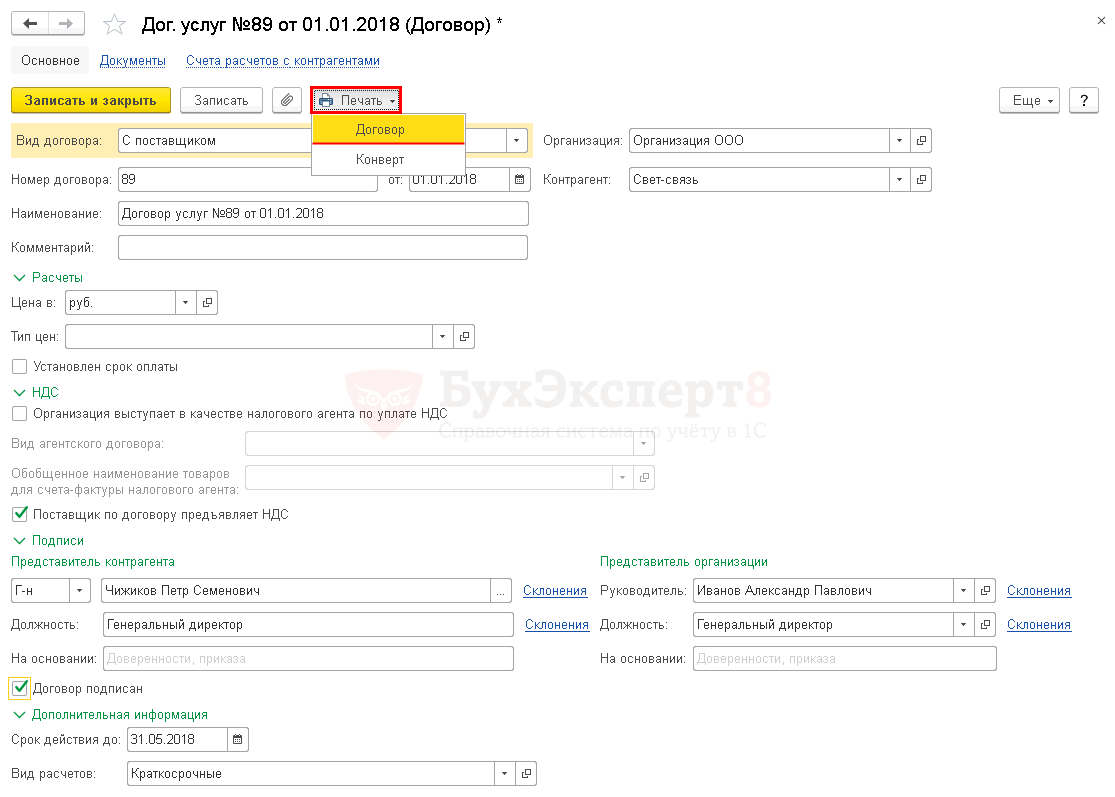
Типовые шаблоны договоров
Получите понятные самоучители 2021 по 1С бесплатно:
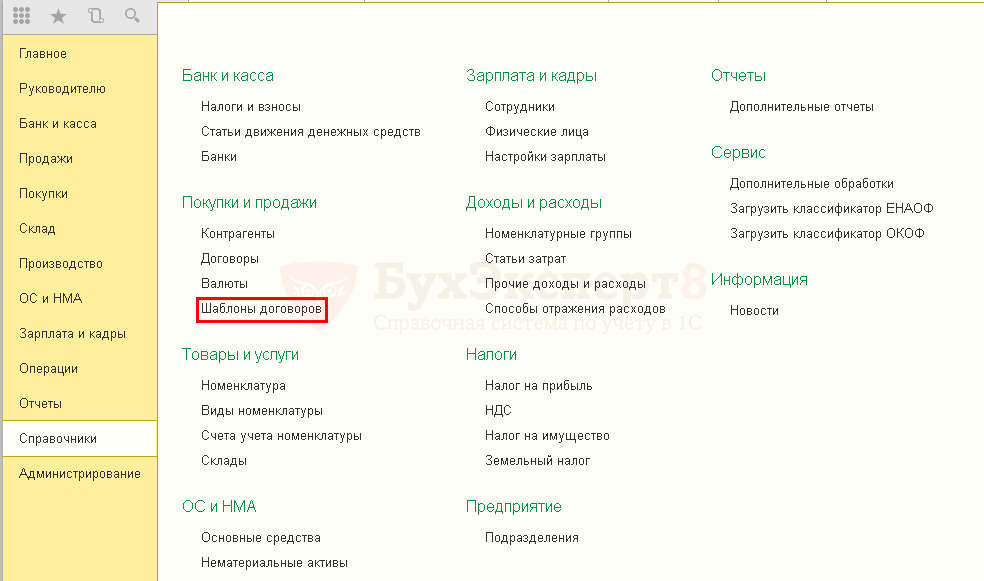
Сможете! Даже если у вас не выставлен флажок Учет по договорам на вкладке Расчеты в Функциональности программы, вы все равно сможете работать с шаблонами договоров и формировать в 1С тексты договоров.

Указанная настройка учета по договорам отвечает только за подключение аналитики договоров в определенных счетах учета Плана счетов, но без нее вы также можете создавать договоры контрагентов в справочнике Договоры и формировать текст договоров по указанным шаблонам.
Поэтому неважно: ведете ли учет по договорам или нет — полезно изучить работу с Шаблонами договоров и использовать их замечательный функционал!
Какие стандартные шаблоны договоров есть в 1С?
В типовой поставке присутствуют шаблоны для трех видов договоров:
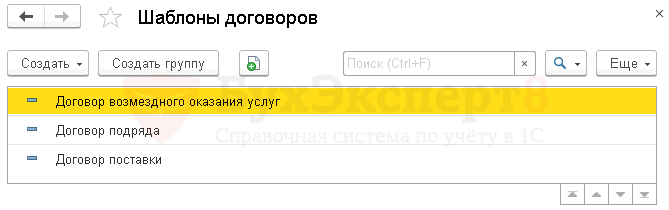
Каждый шаблон представляет из себя стандартный текст договора по выбранному типу договора. Из карточки договора по кнопке Печать можно распечатать по выбранному шаблону текст договора с автоматически заполненными данными по организации, контрагенту и договору.
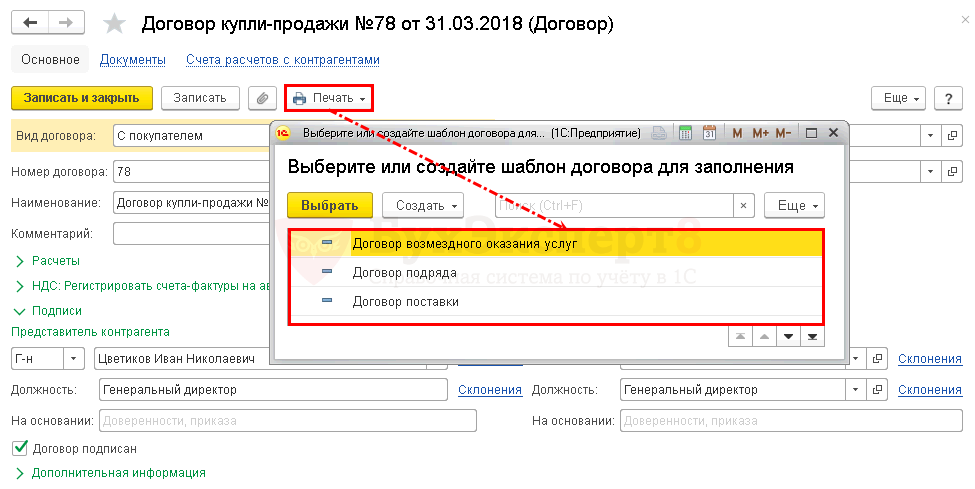
Реквизиты типового шаблона договора
Непременное условие автоматического заполнения реквизитов в тексте договора – полное заполнение реквизитов в карточках организации, контрагента и договора контрагентов. Как правильно заполнять эти реквизиты можно подробно изучить в наших статьях:
Рассмотрим какие реквизиты и откуда «берет» 1С для подстановки в печатную форму договора на основе Шаблонов договоров :
Конструктор шаблона договора
«Магия» конструктора в том, что сверх рассмотренных выше реквизитов, можно использовать и дополнительные реквизиты, список которых достаточно широк. Это позволит изменять типовые шаблоны договоров под специфику предприятия и взаимоотношения с контрагентами, а также создавать новые шаблоны договоров «под себя».
Вам не понадобится при этом тратить время и «вбивать» в текст нужные реквизиты договора. Все это программа выведет автоматически!
Да, это интересно. А какие конкретно реквизиты можно использовать дополнительно сверх уже рассмотренных?

Шаблоны договоров в 1с 8.3.
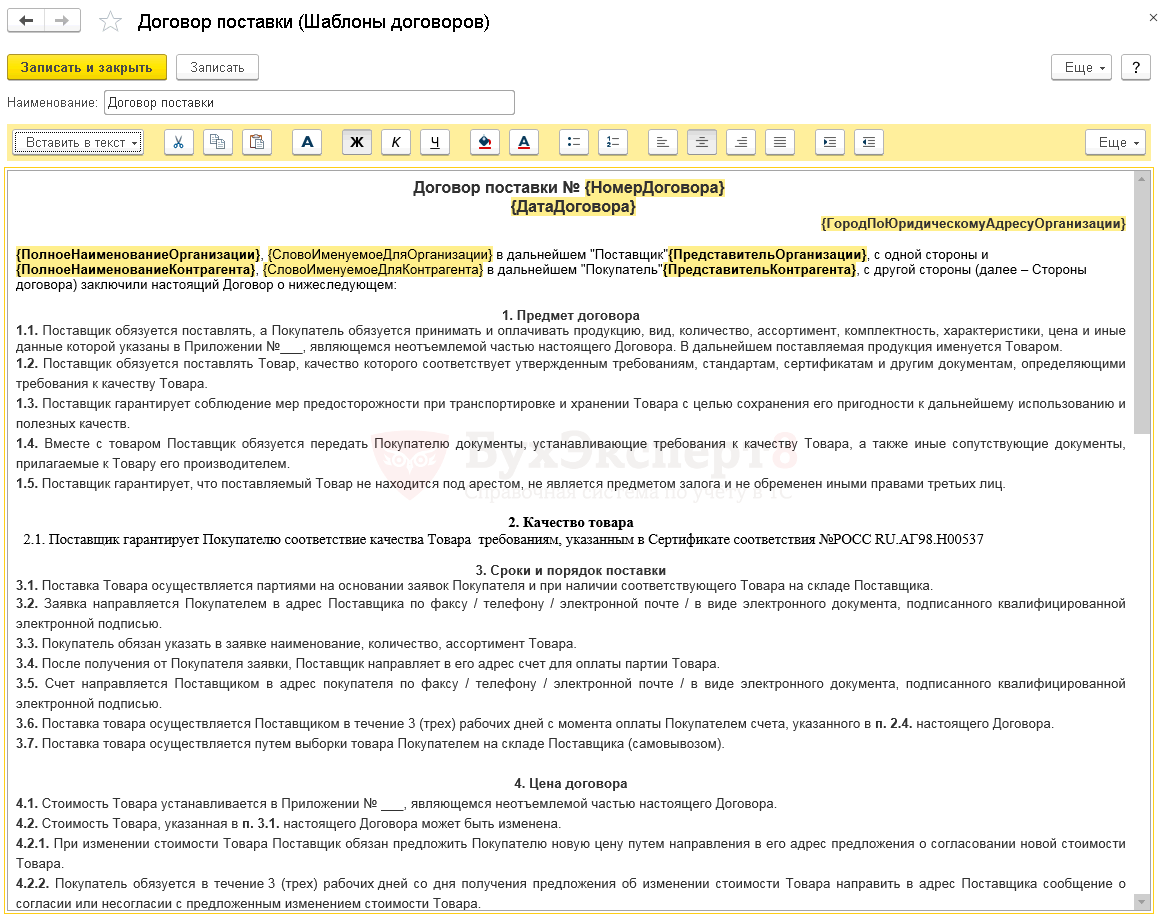
Используя Конструктор шаблонов договоров можно:
Изменение шаблона договора
Как внести в типовой шаблон договора новые пункты договора, скорректировать стандартный текст или добавить для отражения в тексте договора дополнительные реквизиты?
Текст Шаблона договора можно редактировать встроенным текстовым редактором, используя привычные пиктограммы в командной строке шаблона договора.
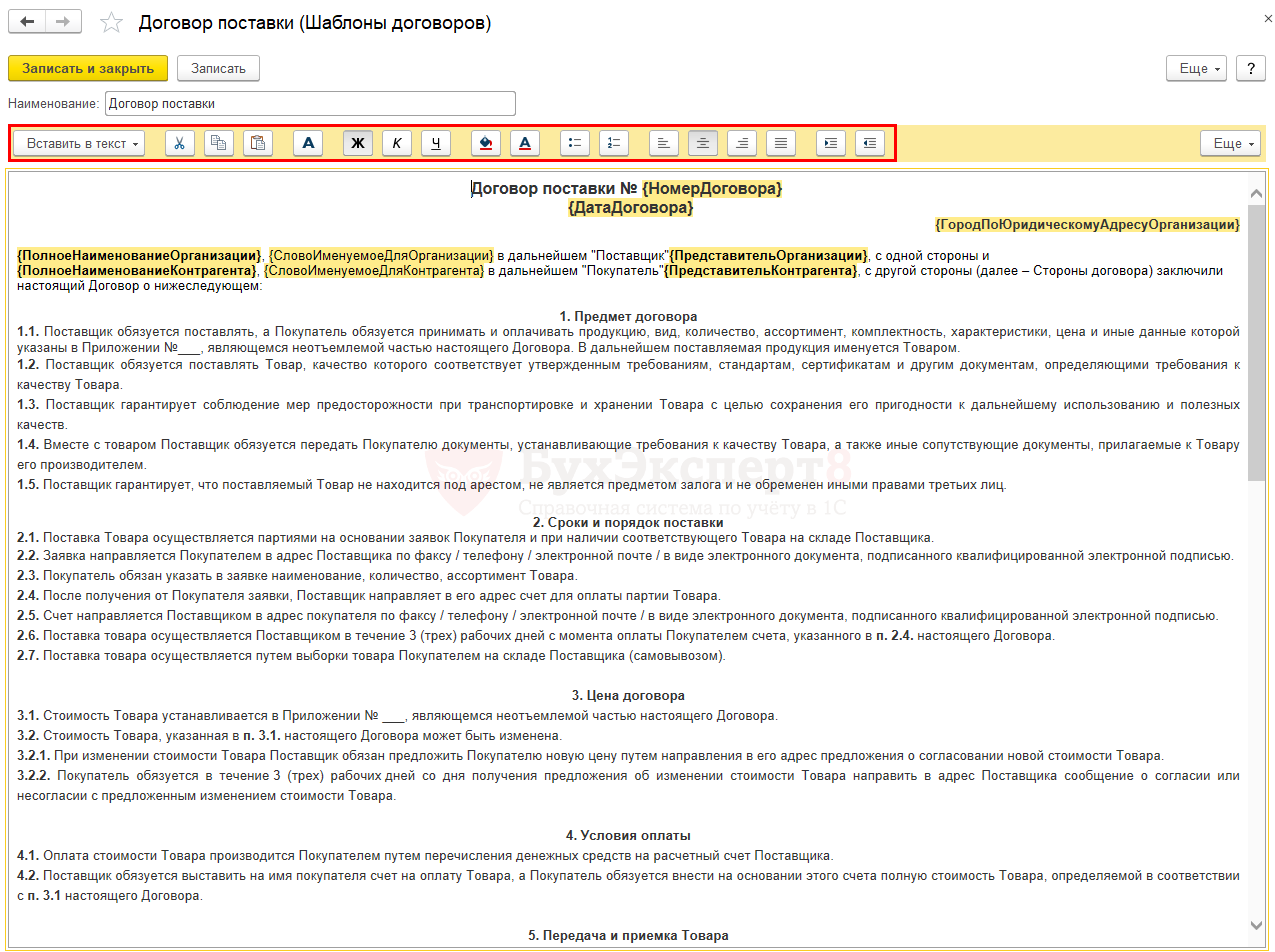
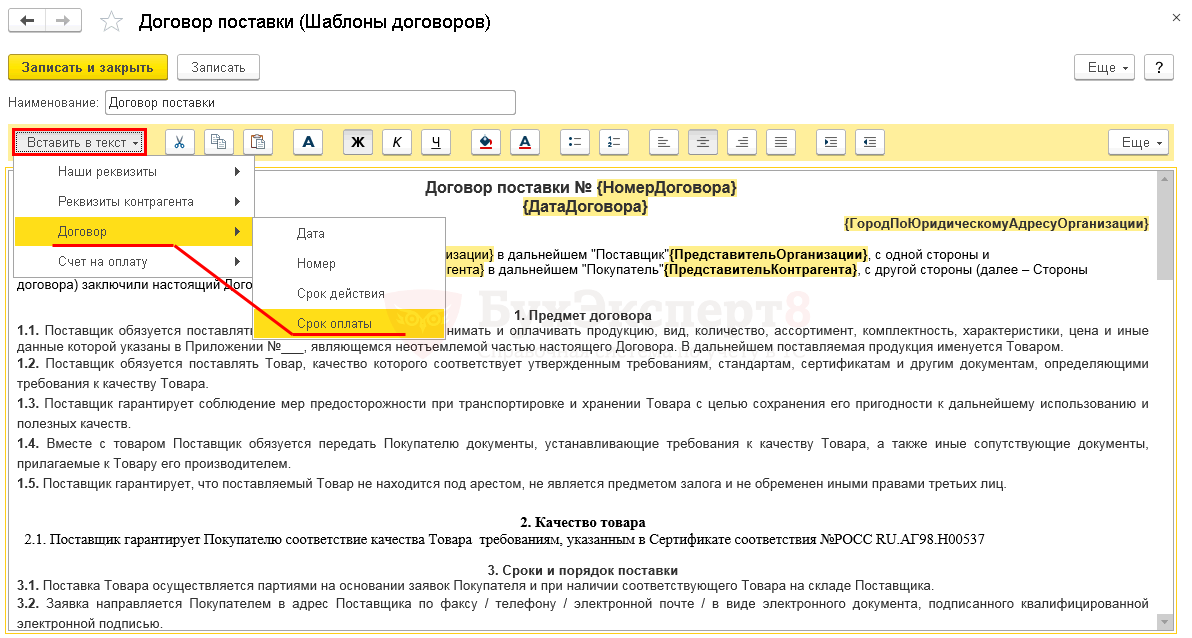
Рассмотрим это на конкретном примере.
Как добавить новый пункт «2. Качество товара» и данные по сроку оплаты договора в типовой шаблон Договор поставки?
Пошаговая инструкция добавления нового пункта или данных в типовой шаблон Договор поставки
Шаг 2. Вручную набрать нужный текст в шаблоне договора:
2.1. Поставщик гарантирует Покупателю соответствие качества Товара требованиям, указанным в Сертификате соответствия №РОСС RU.АГ98.Н00537″.
Шаг 3. Используя встроенный редактор, выделить жирным и центрировать по середине листа текст пункта 2. Качество товара в договоре и номер подпункта 2.1. Скорректировать последующую нумерацию пунктов.

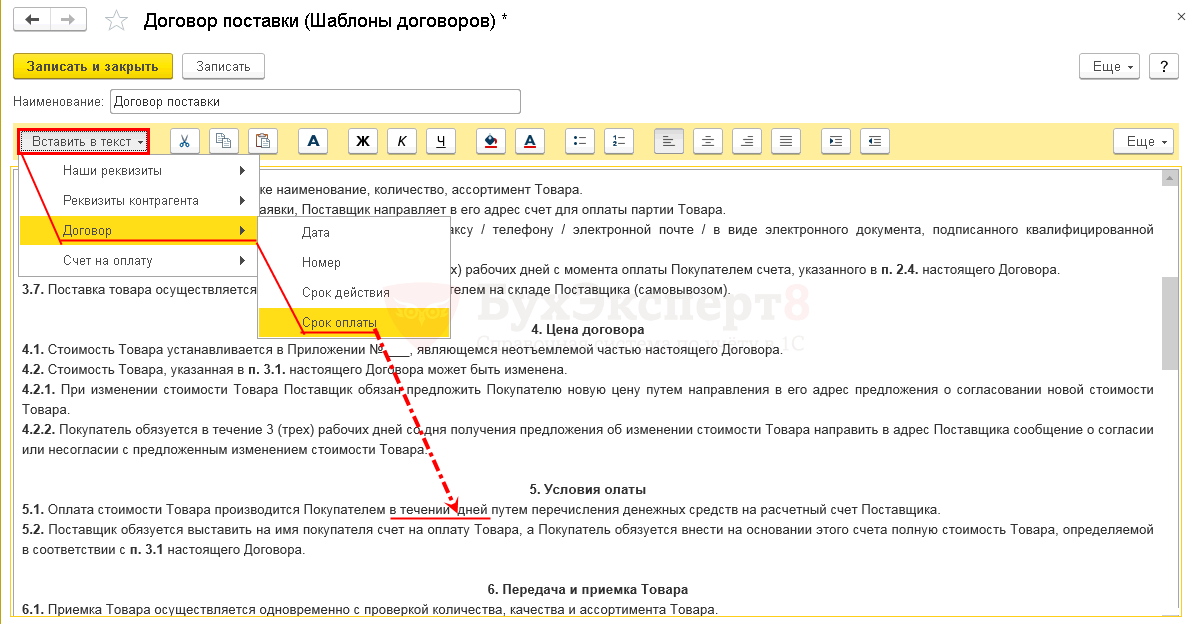
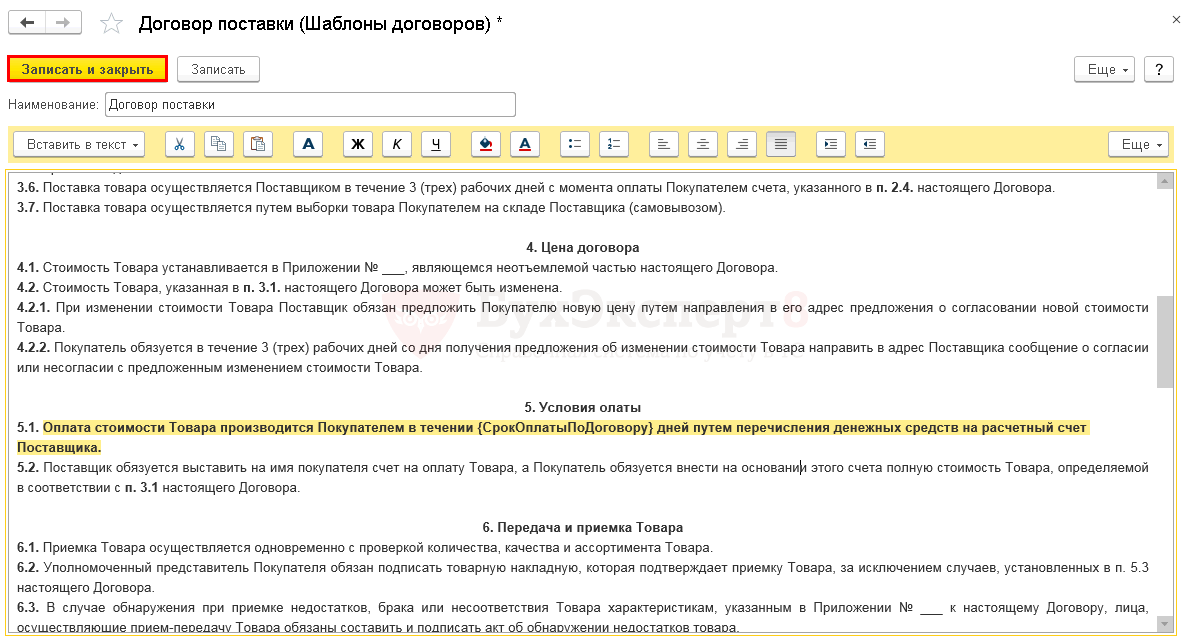
Создание новых шаблонов
Можно ли добавить новые шаблоны договоров, используемые в нашей Организации, или они строго предопределены теми, что есть в 1С?
Можно! Гораздо удобнее не исправлять типовой шаблон 1С, а добавить к стандартному перечню новый вариант шаблона договора, в том числе, взяв за основу уже готовый договор из текстового файла.
Текстовую основу для шаблона договора можно внести:
Как сделать договор в 1с из готового файла
Самый распространенный способ создать новый шаблон договора в 1С 8.3 – это использовать готовый файл с текстом договора «под себя», например, в формате — word (docx).
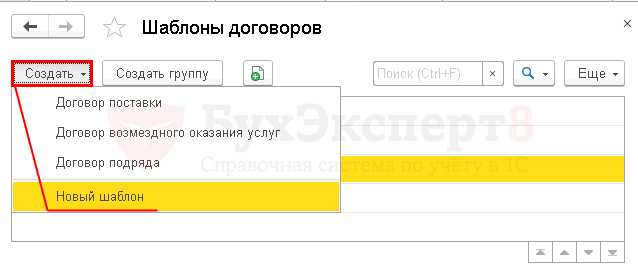
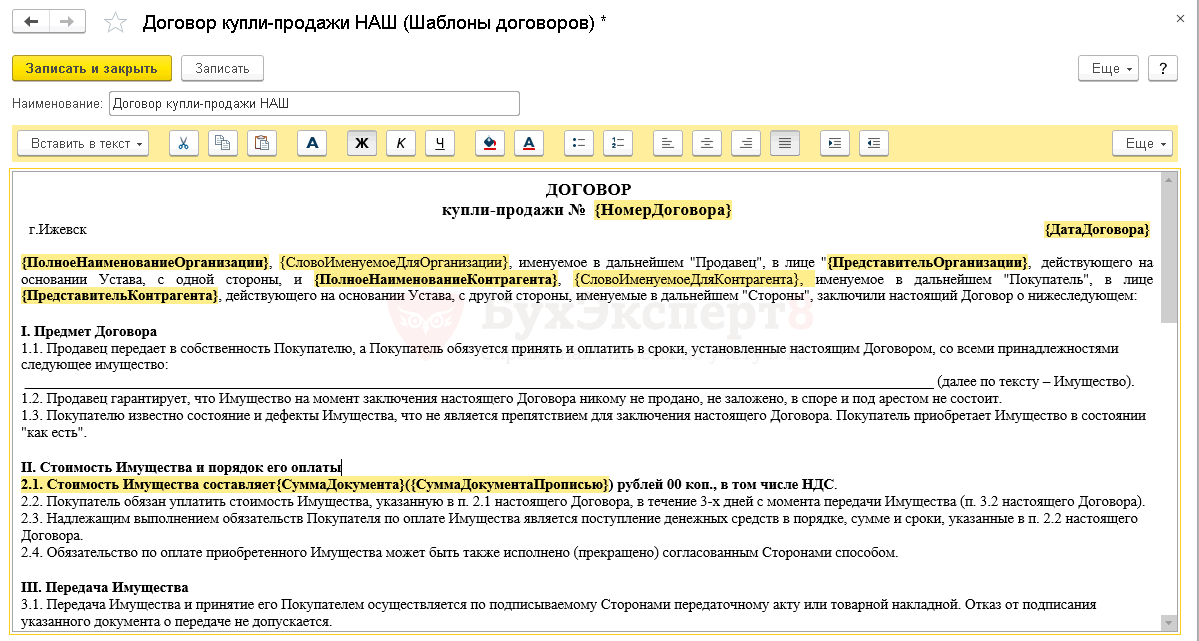
Как сделать договор в 1с из типового шаблона
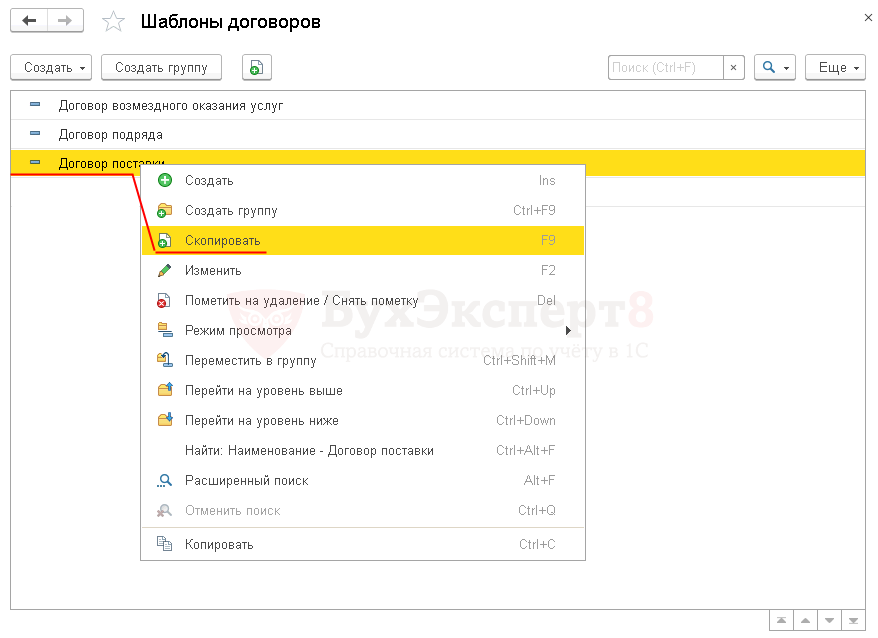
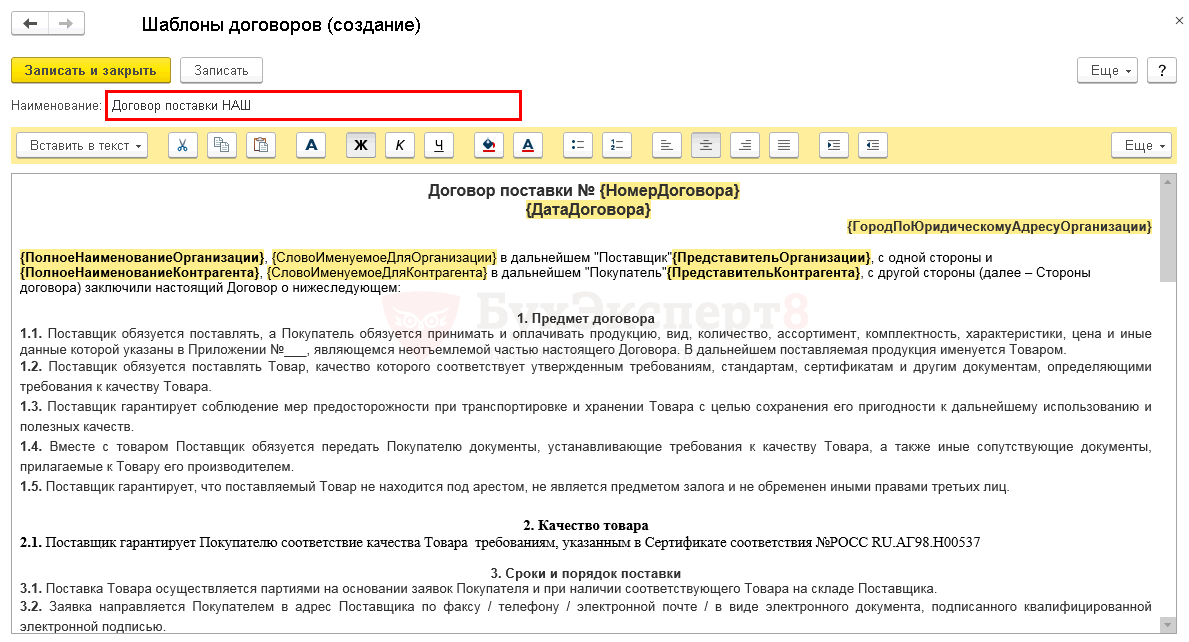
Как сделать договор в 1с вручную
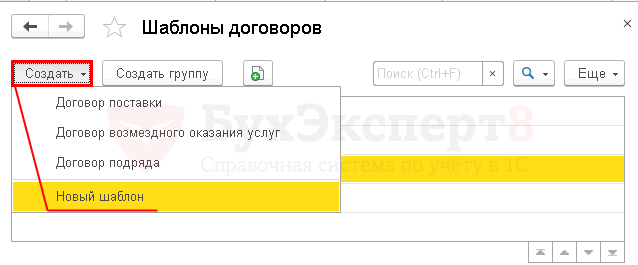
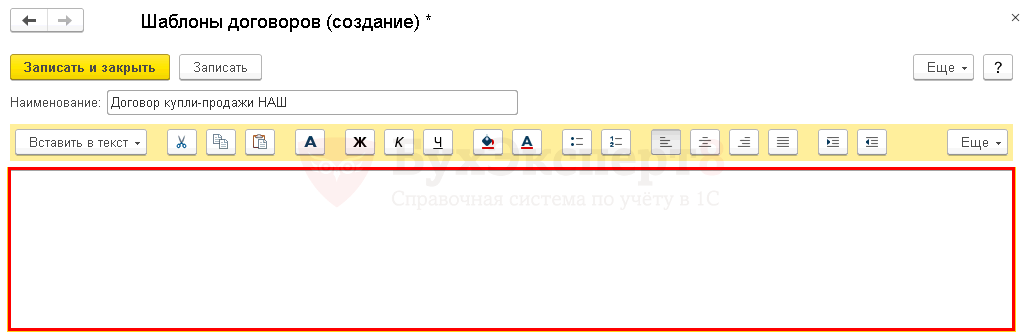
Создадим новый шаблон договора Договор купли-продажи НАШ. Текст договора подготовлен в файле-word «Договор купли-продажи (форма)»
Пошаговая инструкция создания нового шаблона договора из готового файла

Шаг 3. Выделить текст в файле Word и вставить его по кнопке Вставить текстового редактора (Ctrl+V). Указать в поле Наименование название шаблона Договор купли-продажи НАШ.
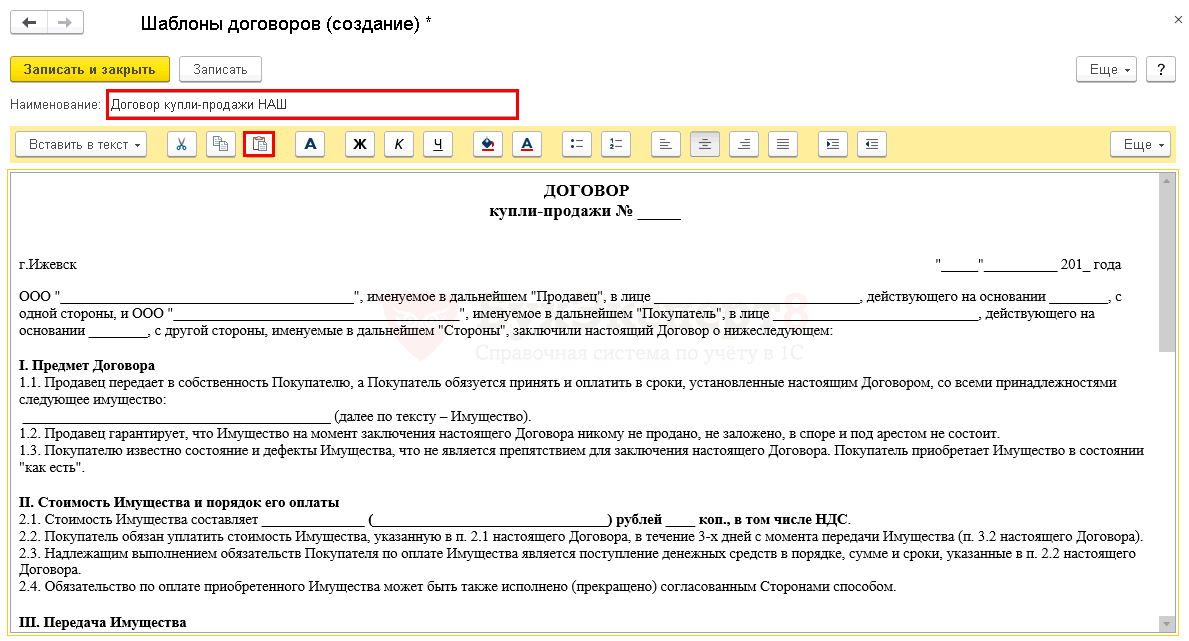
Шаг 4. Используя конструктор шаблонов договоров, вставить нужные реквизиты по номеру и дате договора, а также данные Продавца и Покупателя в новый шаблон договора.
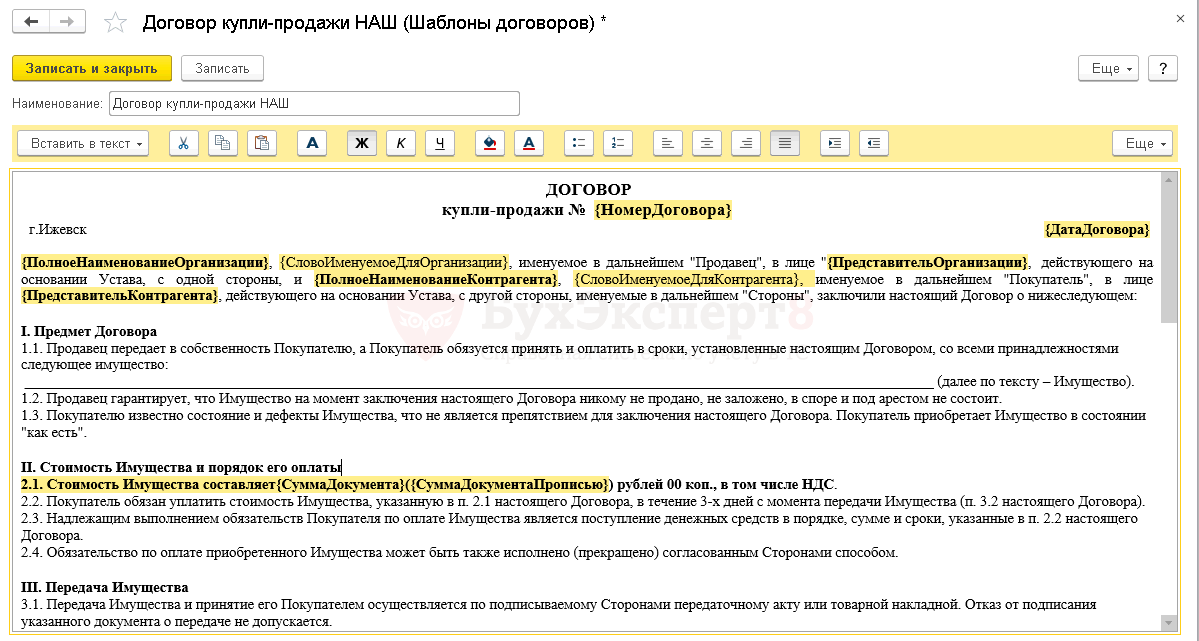
Текст договора, сформированный по новому шаблону. PDF
Теперь есть новый шаблон договора, который мы создали сами! И это было совсем не сложно сделать.
Работа с договором
Сформированный договор в 1с 8.3 можно распечатать, сохранить на диск и даже отправить по электронной почте.

Разработчики предоставили нам для этого три специальные кнопки:
Каждое действие имеет свои особенности.
Печать договора
Самое привычное действие. По кнопке Печать текст договора выводится на принтер.
Сохранение договоров
Сформированный текст договора можно сохранить:
Способ №1. В папку на диске
Шаг 1. В карточке договора сформировать по шаблону текст договора.
Шаг 3. В форме настройки сохранения договора выставить:
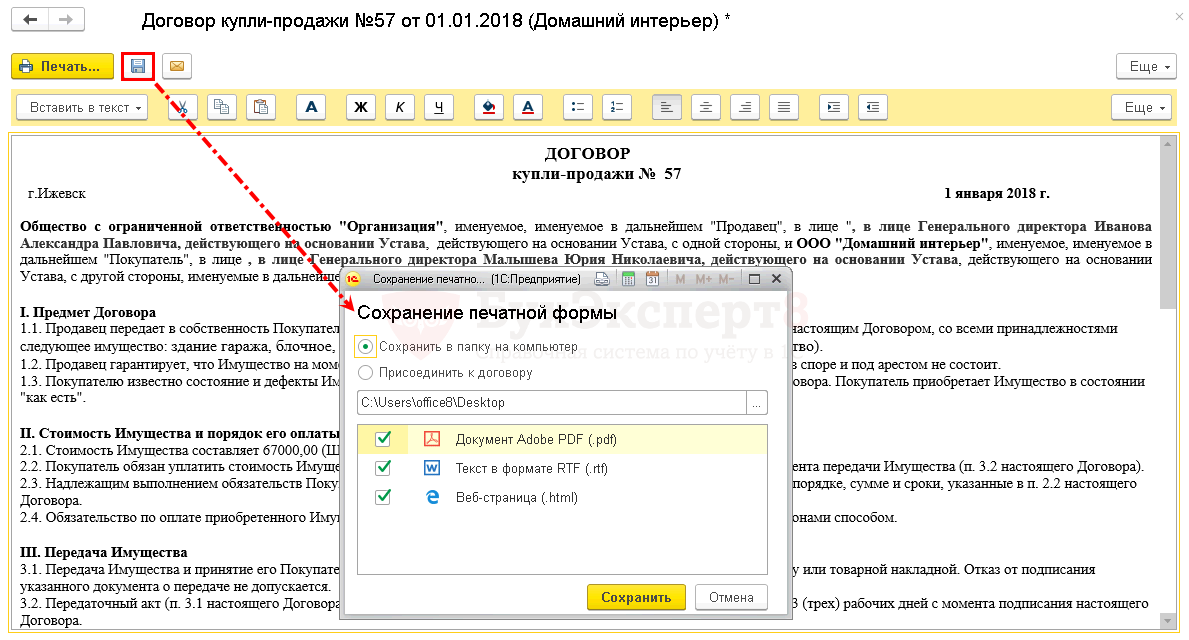
Можно выбрать сразу все форматы и посмотреть, что вам подойдет лучше для использования. По умолчанию выставляется формат PDF. Рекомендуем использовать этот формат для хранения текста договора, поскольку редактирование в этом формате ограничено.
Шаг 4. Результат сохранения текста договора в папке на диске.
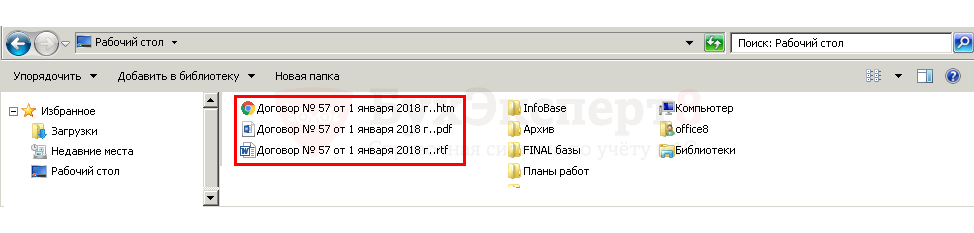
Способ №2. Присоединить к договору
Шаг 1. В карточке договора сформировать по шаблону текст договора.
Шаг 3. В форме настройки сохранения договора выставить:
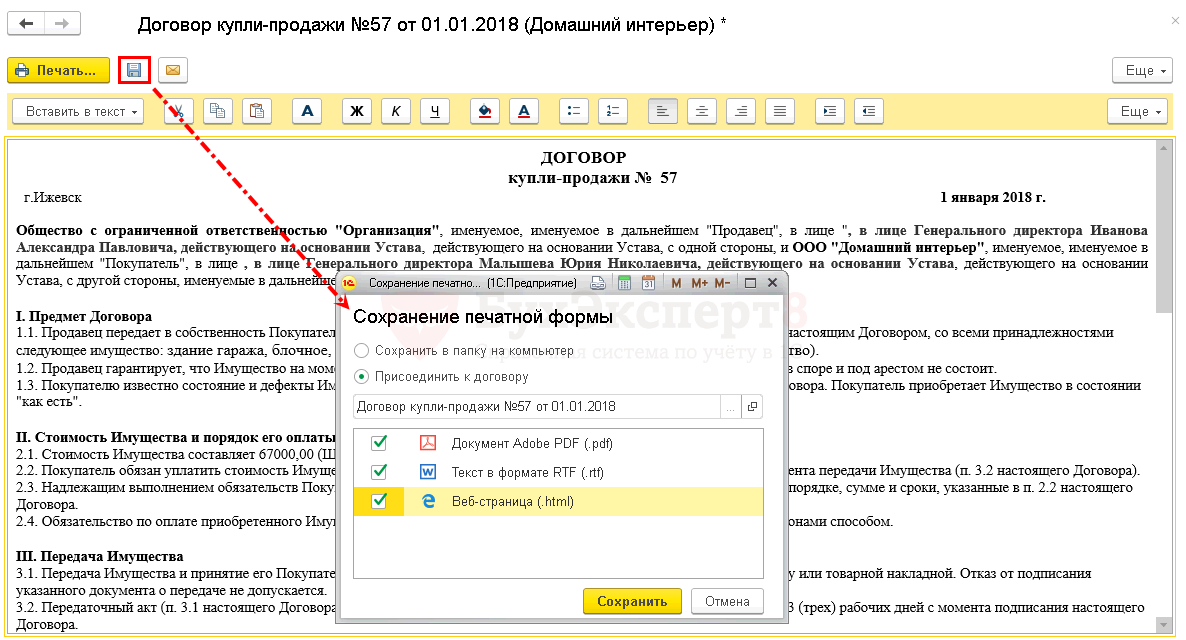
В примере специально выбраны сразу все форматы сохранения, чтобы получить файлы указанных форматов, открыть, сравнить и выбрать тот, что лучше подойдет для использования.
По умолчанию выставляется формат PDF. Рекомендуем использовать этот формат для хранения текста договора, поскольку редактирование в этом формате ограничено.
Присоединенные файлы в формате Веб-страница (html) будет сложно удалить из базы, поэтому, если договоры дорабатываются, не подписаны и есть вероятность, что присоединенный вариант – не окончательный, то лучше использовать форматы PDF и RTF.
Как удалять присоединенные файлы из договора рассмотрено ниже в теме Отвечаем на вопросы.
Шаг 4. Результат сохранения текста договора.
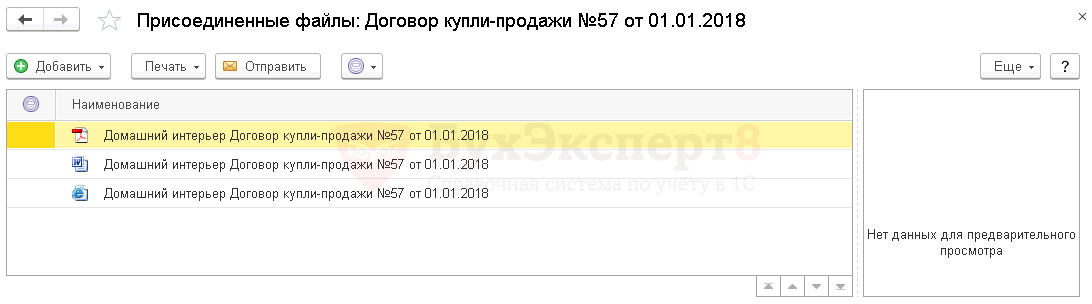
Отправить договор на электронную почту
По кнопке Отправить сформированный текст договора можно переслать контрагенту по электронной почте.
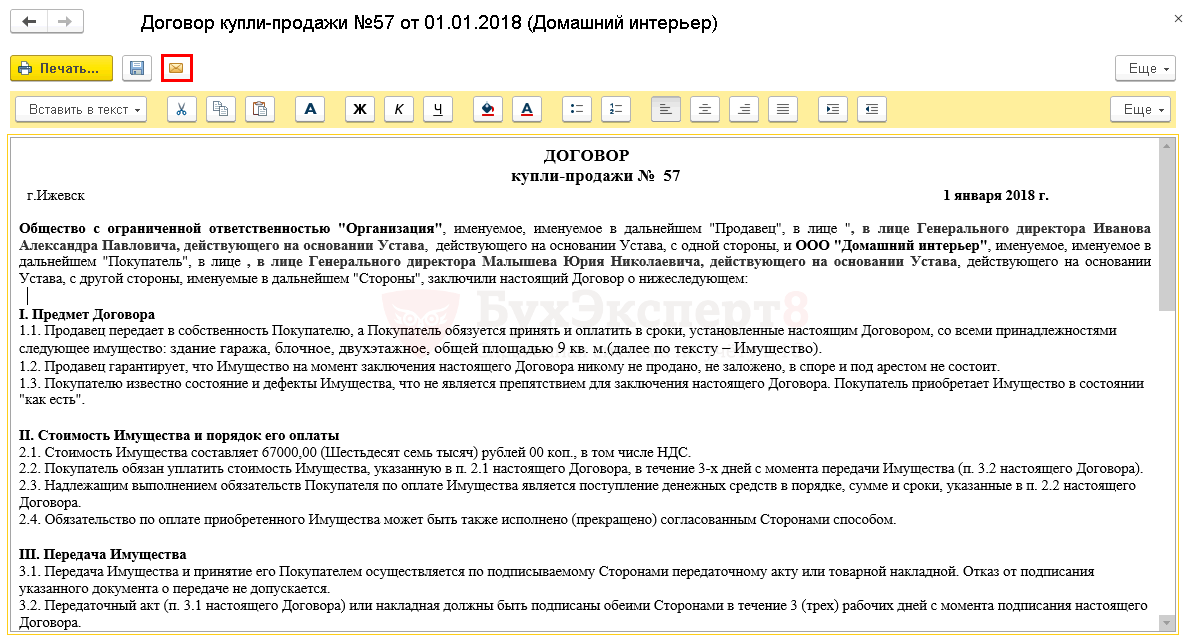
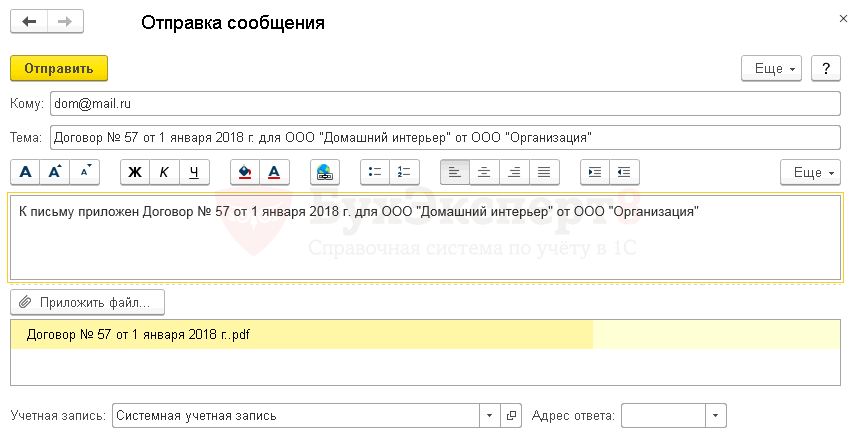
Чтобы электронный адрес контрагента заполнился автоматически, необходимо в карточке контрагента заполнить поле email.

Таким образом, создание печатной формы договора становится очень простым делом!
Ответы на вопросы
Шаблоны договоров – новый инструмент в 1С и при работе с ними часто возникают вопросы, на которые в справке 1С и на диске ИТС ответов нет. Наиболее интересные из вопросов мы рассмотрим в рамках блиц-ответов.
Нет возможности редактировать текст договора
Не могу изменить сформированный по шаблону текст договора. Подскажите, где та заветная галочка, что нужно выставить и где?
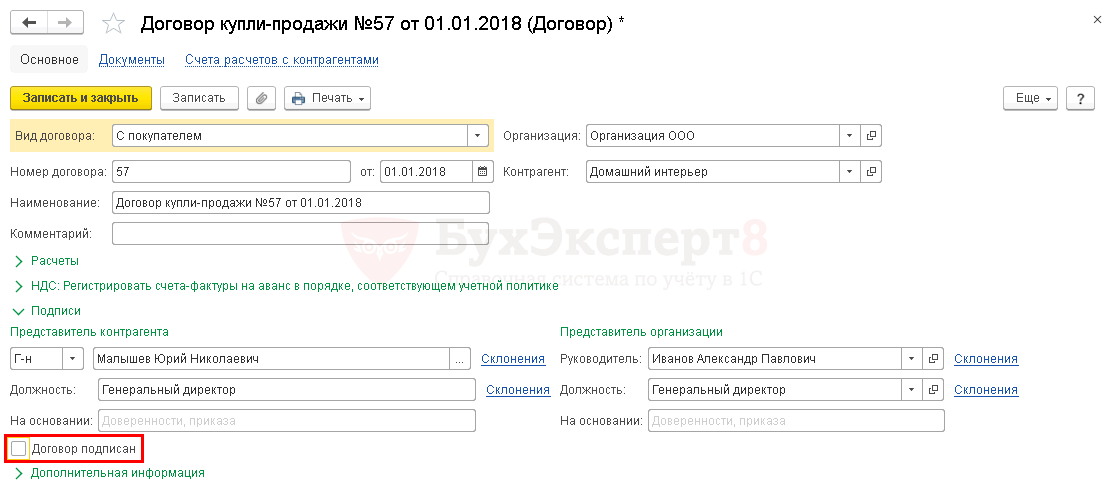
Где в компьютере сохраняются файлы договоров
При сохранении текста договора в файл, обратите внимание на то, что выставлено у вас по умолчанию в строке места сохранения файлов. Указанное поле не поименовано и на него очень часто не обращают внимание. Вам нужно уточнить тот путь, что выставлен в форме сохранения договора в файл на диске и искать файлы там.

Удаление присоединенных файлов договоров
Как удалить прикрепленные файлы договоров?
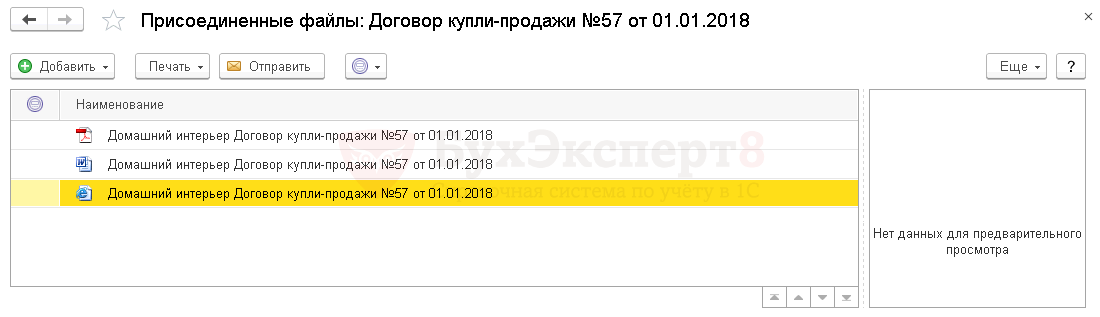
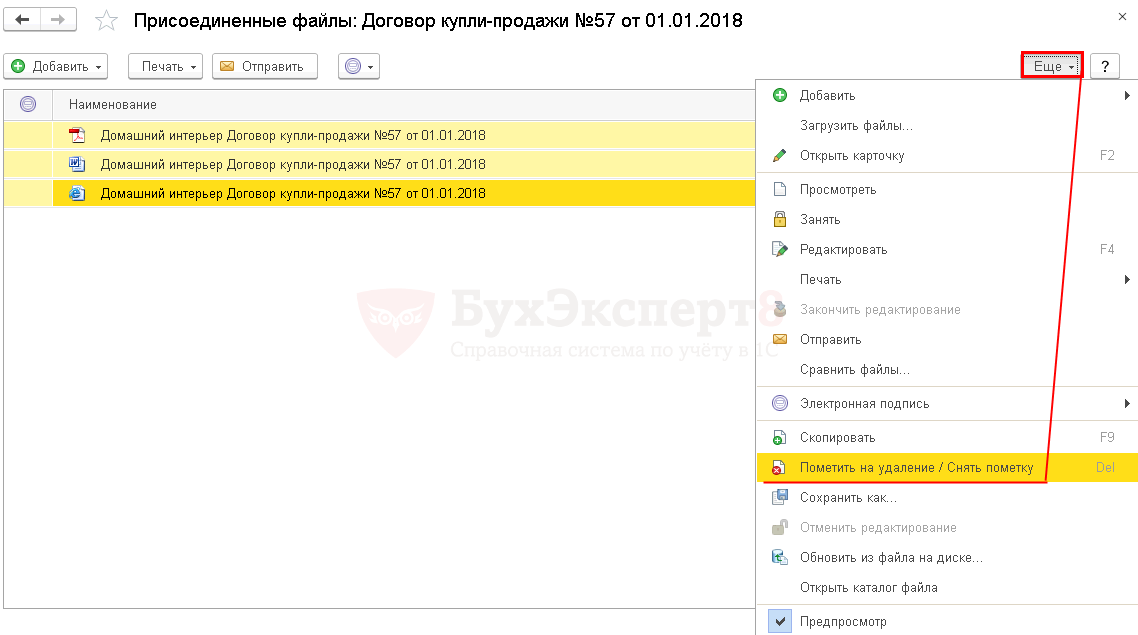
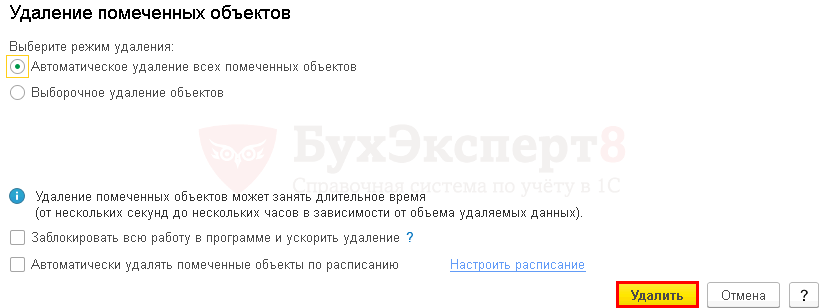

Но открыть этот справочник для очистки поля Договор не получится – поле не доступно для редактирования. А значит, при наличии ссылки на договор контрагента, файл не может быть физически удален.
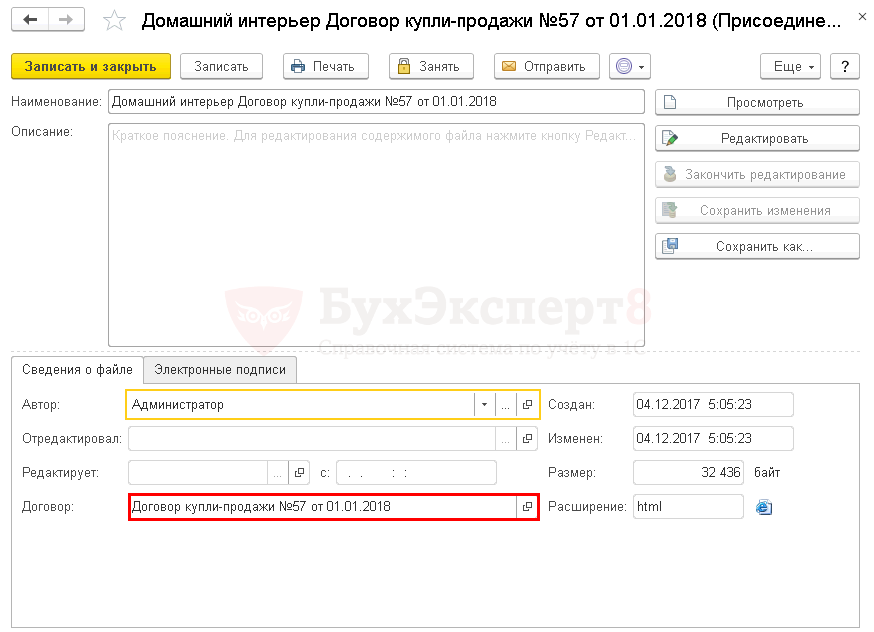
Единственный вариант удаления в этом случае, если не писать специальную обработку для удаления присоединенных файлов – использовать обработку Групповое изменение реквизитов.
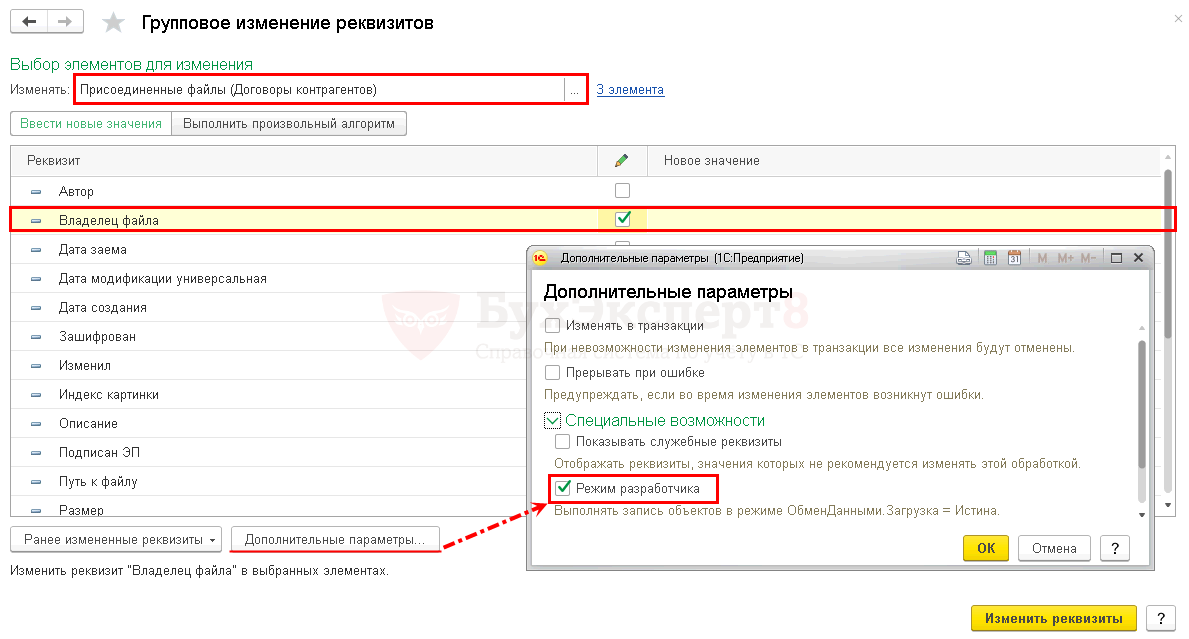
Шаг 3. Отобрать нужные файлы по контрагенту Домашний интерьер.
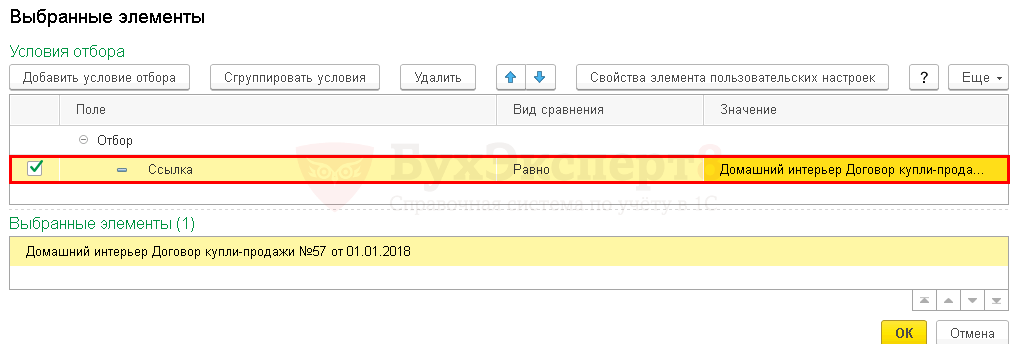
Шаг 5. Открепление файла от владельца файла-договора должно закончиться так:

Шаг 6. В карточке договоров прикрепленных файлов нет.
Шаблоны договоров в 1С: Бухгалтерии 8 редакции 3.0
Функционал программы 1С: Бухгалтерия 8 редакции 3.0 уже давно выходит за рамки ведения бухгалтерского учета и формирования регламентированной отчетности. Для уменьшения количества рутинных операций, совершаемых сотрудниками организации, в программе есть возможность создавать договоры, которые будут в дальнейшем заключаться с контрагентами. При этом формируется текст в виде шаблона, затем для каждого контрагента его можно будет распечатать или отправить по электронной почте напрямую из программы.
Шаблоны договоров хранятся в одноименном справочнике.
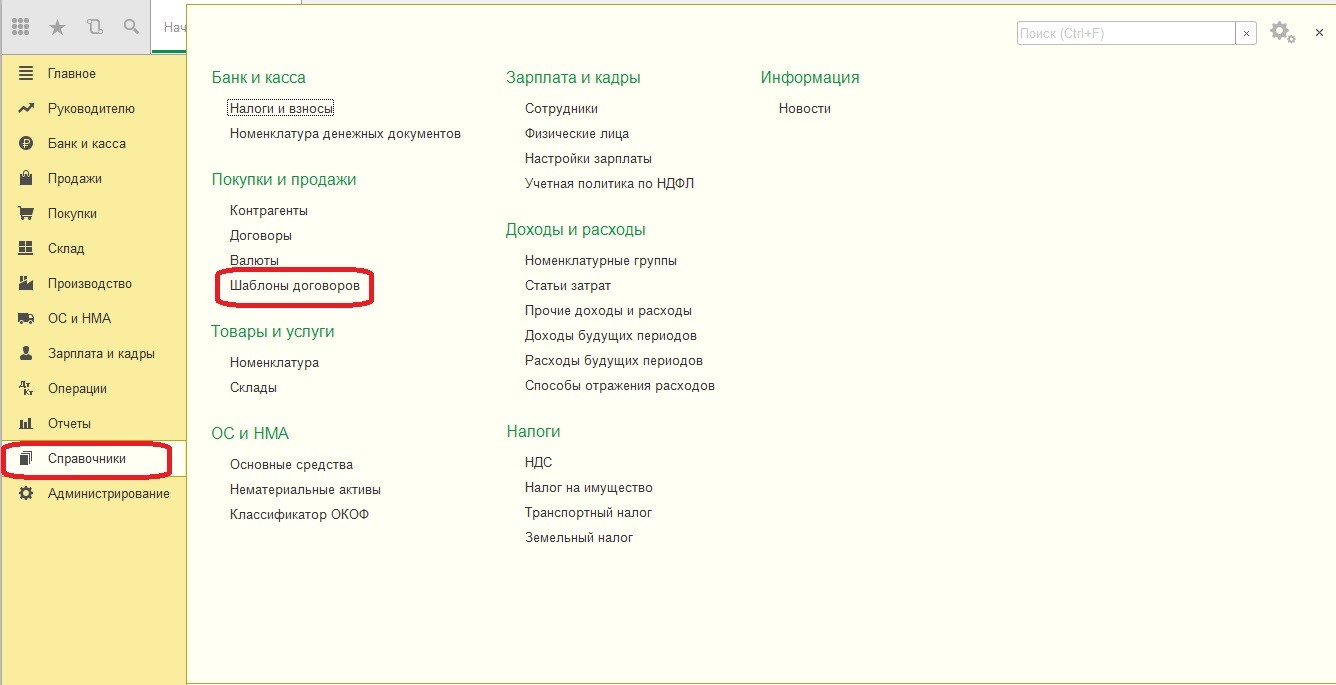
Изначально в программе уже существуют некоторые виды шаблонов. Создать свой можно по образцу, для этого необходимо щелкнуть правой кнопкой мыши и выбрать операцию «Скопировать».

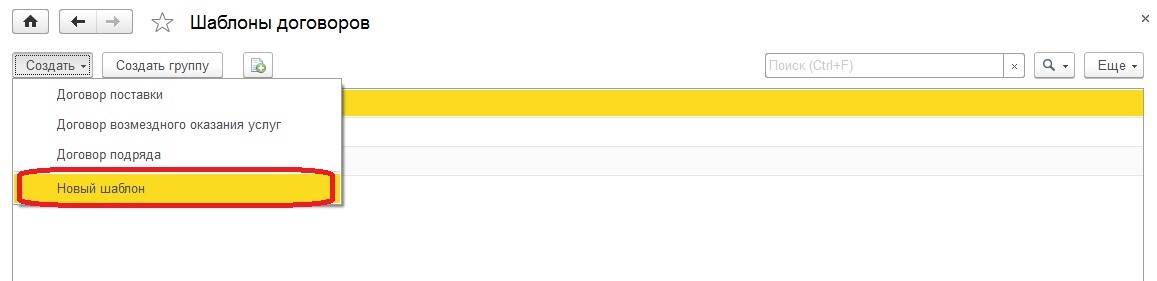
Перед нами открывается окно редактирования нового документа. В поле «Наименование» указываем название, в данном примере: «Дополнительное соглашение к договору аренды».
В шапке документа также введем название, укажем номер и дату соглашения. Это постоянный текст, который не будет изменяться, а вот далее следуют данные в фигурных скобках, которые будут меняться в зависимости от реквизитов, указанных в карточке нашей организации или контрагента.
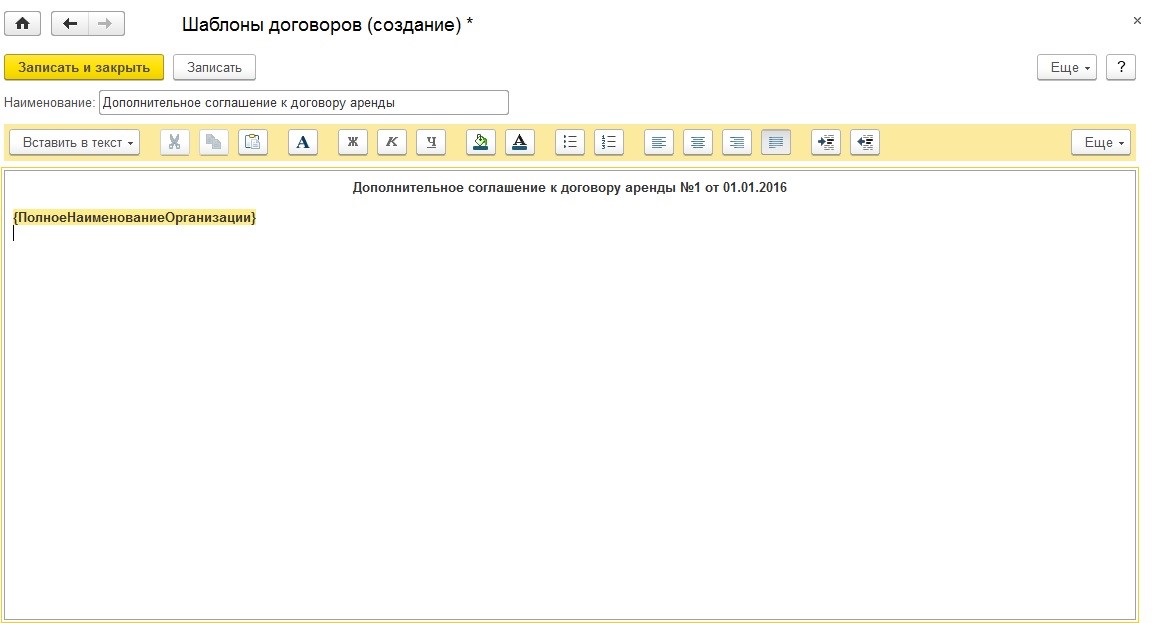
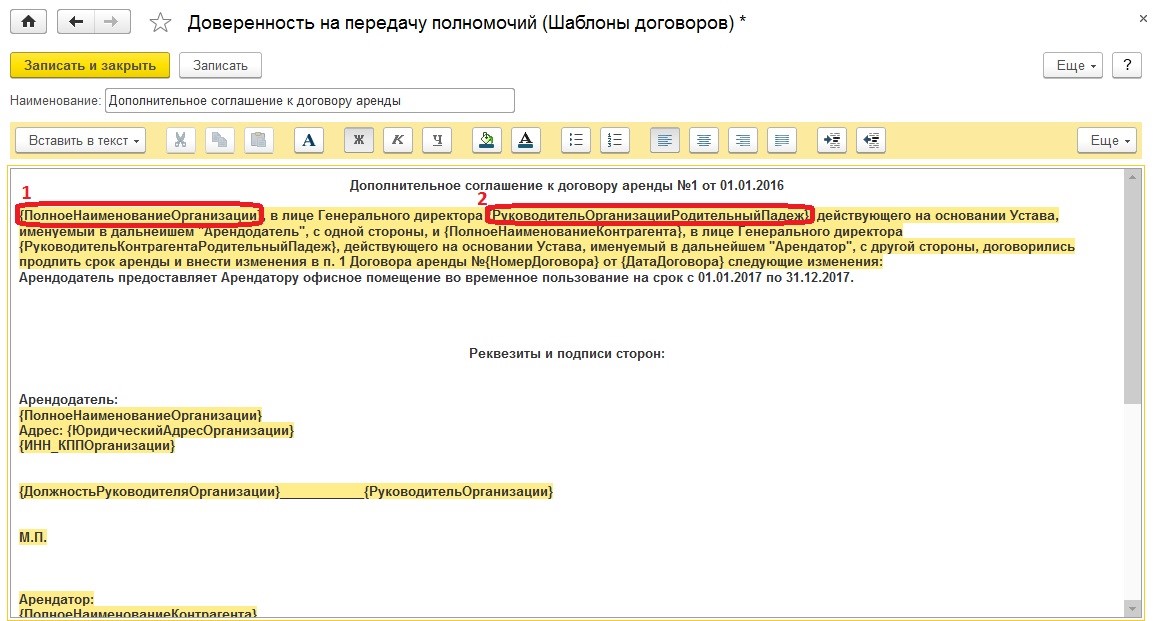
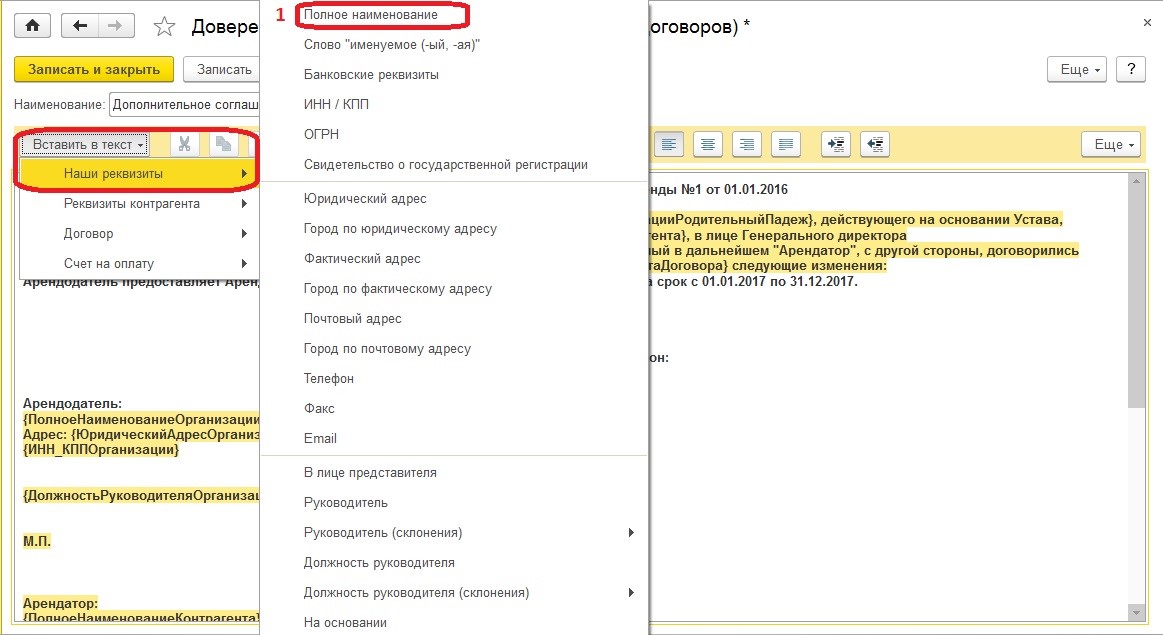
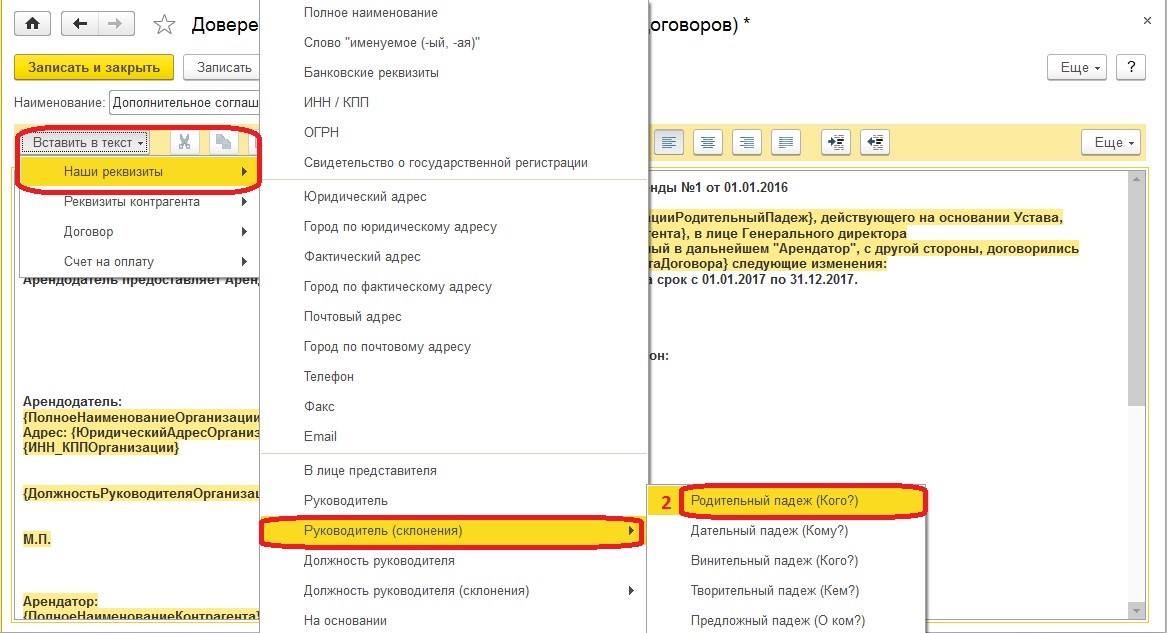
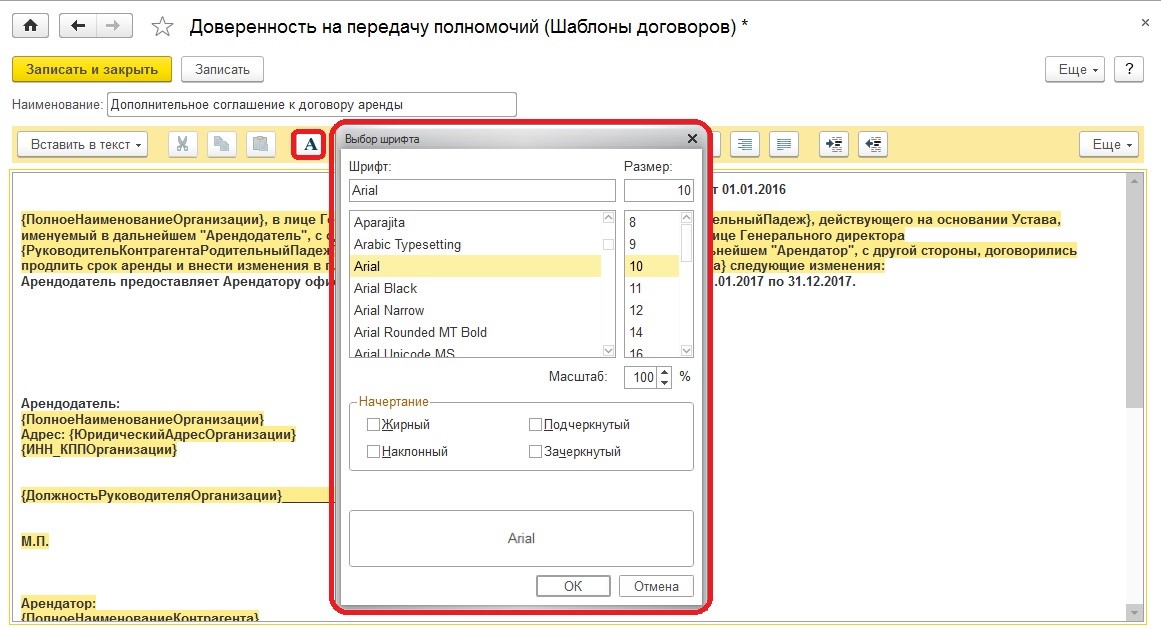
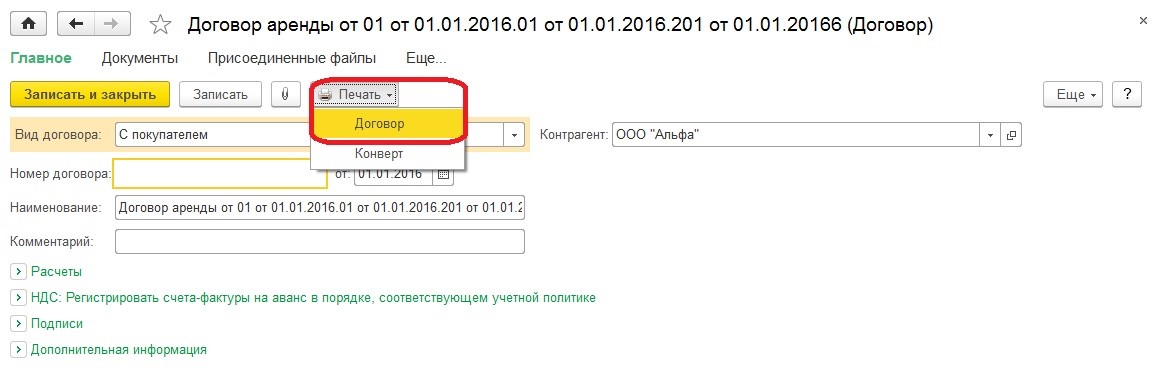
Программа предлагает нам выбрать форму из справочника шаблонов. Выбираем созданное нами ранее соглашение.
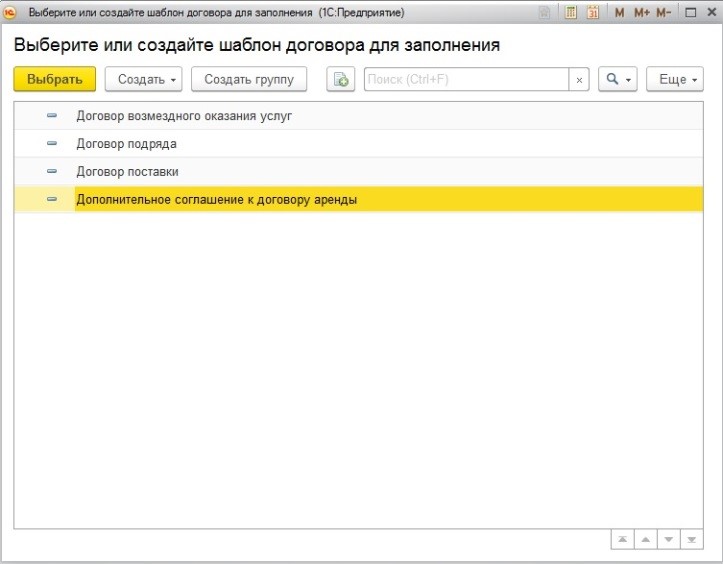
Вот такой результат у нас получился:
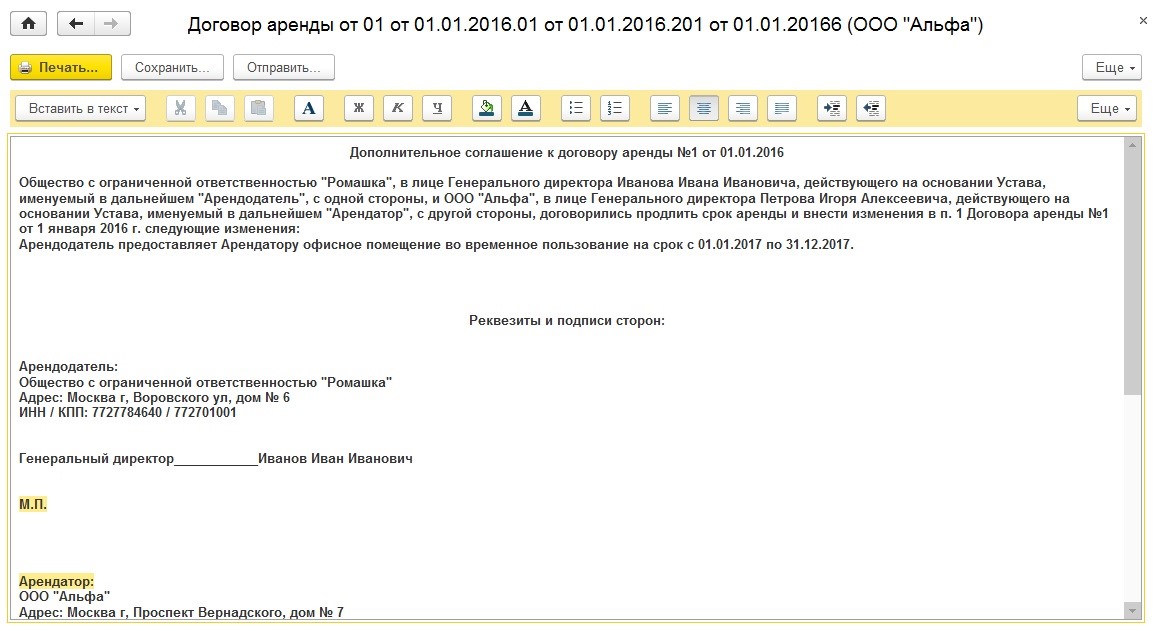
Все данные заполнились автоматически, исходя из реквизитов нашей организации и реквизитов контрагента. Здесь мы также имеем возможность редактировать текст при необходимости.
Теперь мы можем распечатать договор по кнопке «Печать». По кнопке «Сохранить» можем сохранить документ на компьютер, либо присоединить его к договору. Чтобы отправить документ по электронной почте, например, контрагенту для ознакомления, необходимо щелкнуть «Отправить».
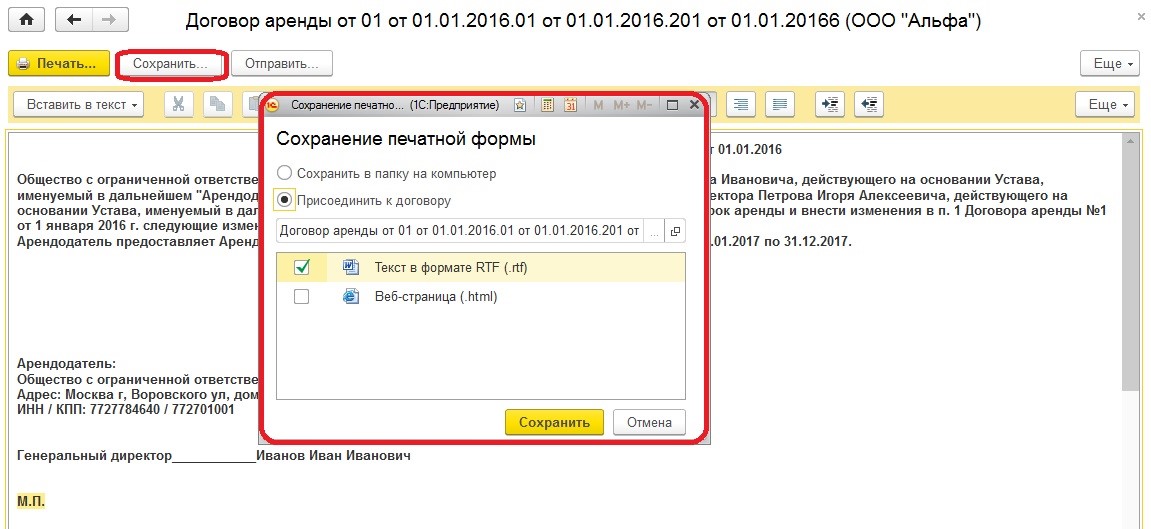
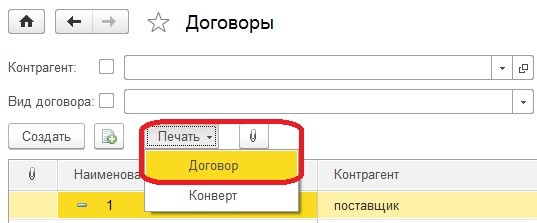
Далее находим созданный нами элемент и распечатываем.
В этой форме мы тоже имеем возможность сформировать новый шаблон по кнопке «Создать».
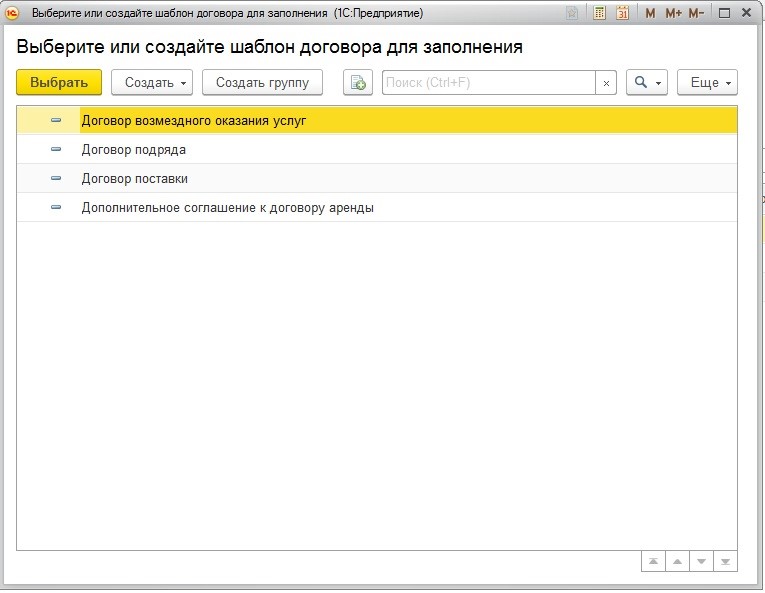

Автор статьи: Татьяна Лукина

Понравилась статья? Подпишитесь на рассылку новых материалов
